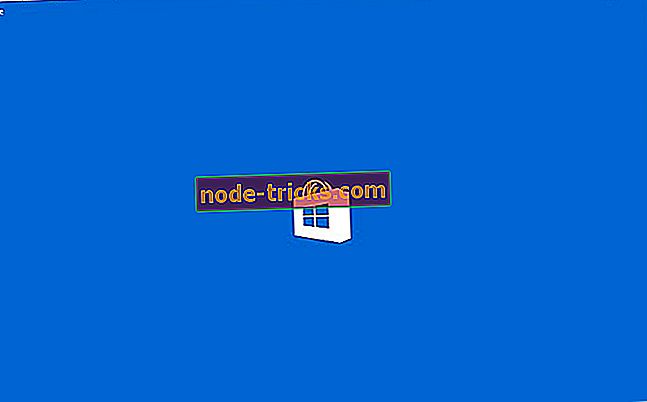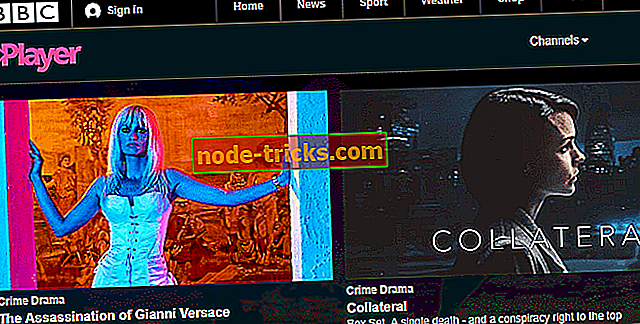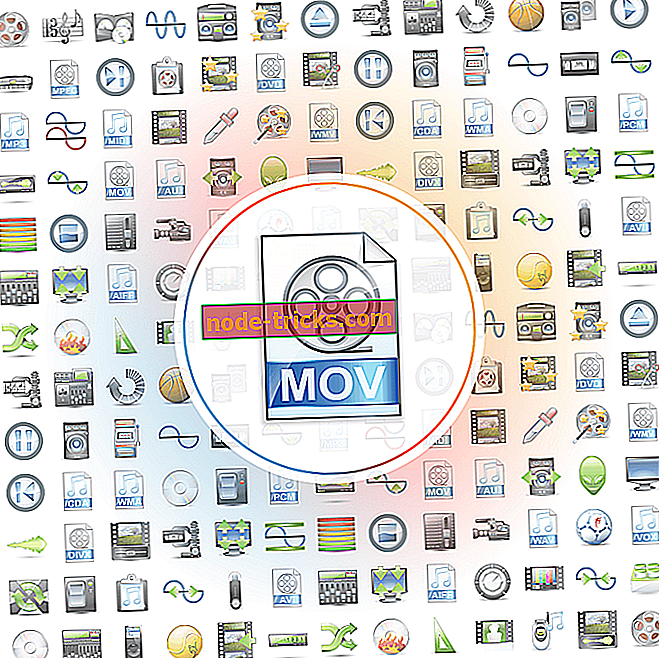Vai ir apdraudēts datora statuss? Izmantojiet šos 5 labojumus, lai to atjaunotu
Lietojot datoru, jūs varat saskarties ar dažām kļūdām vai brīdinājumiem, bet, ja saņemat datora brīdinājumu brīdinājuma brīdī, jums tas ir jāpārbauda ASAP.
Tas ir tāpēc, ka datora statuss pie riska kļūdas vai brīdinājuma ziņojuma parasti ir saistīts ar ļaunprātīgas programmatūras infekciju.
Ļaunprātīga programmatūra ir tikai ļaunprātīga programmatūra vai programmas, kas ir naidīgas vai uzmācīgas, piemēram, ransomware, spiegprogrammatūra, vīrusi, Trojas zirgi un citas programmas, kas paredzētas, lai kaitētu jūsu datoram vai failiem.
Šajā gadījumā jums ir nepieciešams, lai jūsu dators tiktu atjaunots normāli, un jūs varat to izdarīt, izmantojot šajā rakstā iekļautos risinājumus.
Lai pasargātu sevi no ļaunprātīgas programmatūras, mēs iesakām pilnvērtīgu instrumentu ar uzlabotu drošību. Instalējiet tagad Cyberghost VPN (77% flash pārdošana) drošai pārlūkošanai. Tā aizsargā jūsu datoru no uzbrukumiem pārlūkošanas laikā, maskē jūsu IP adresi, bloķē nevēlamu piekļuvi, datu vākšanu un drošības draudus.
Datora statuss ir apdraudēts: Lūk, ko jūs varat darīt, lai to labotu
1. risinājums: restartējiet datoru
Parasti tas ir pirmais, kas jādara, ja rodas kļūda, jo dažreiz programmas, kas darbojas fonā, var radīt problēmas datorā, kas var izraisīt brīdinājumu par datora stāvokli. Mēģiniet restartēt datoru un redzēt, vai tas palīdz. Ja tas turpinās, izmēģiniet nākamo risinājumu.
2. risinājums: noņemiet ļaunprātīgu programmatūru no sava datora
Lai to izdarītu, jums ir nepieciešami ļaunprātīgas programmatūras noņemšanas rīki, jo dažas no šīm kaitīgajām vai ļaunprātīgajām programmām pēc atklāšanas un noņemšanas tiek pārinstalētas. Taču ar ļaunprātīgas programmatūras noņemšanas rīkiem tos var neatgriezeniski noņemt.
Lai neatgriezeniski noņemtu ļaunprātīgu programmatūru no sava datora, ir vairākas lietas, kas jādara, kā norādīts tālāk:
- Instalējiet jaunākos atjauninājumus no Microsoft Update
- Izmantojiet Microsoft drošības skeneri
- Izmantojiet Windows ļaunprātīgas programmatūras noņemšanas rīku
- Noņemiet negodīgu drošības programmatūru manuāli
- Instalējiet un palaidiet MSE un Windows Defender
Instalējiet jaunākos atjauninājumus no Microsoft Update
Lai to izdarītu, rīkojieties šādi:
- Noklikšķiniet uz Sākt
- Izvēlieties Iestatījumi

- Noklikšķiniet uz Update & Security

- Kreisajā rūtī noklikšķiniet uz Windows atjaunināšana
- Izvēlieties Pārbaudīt, vai nav atjauninājumu

Izmantojiet Microsoft drošības skenera rīku
Šis ir bezmaksas tiešsaistes rīks no Microsoft, kuru varat izmantot, lai skenētu un novērstu iespējamos draudus, piemēram, ļaunprātīgu programmatūru no sava datora.
Izmantojiet Windows ļaunprātīgas programmatūras noņemšanas rīku
Šis rīks arī palīdz no datora izņemt īpašas, izplatītas ļaunprātīgas programmatūras, īpaši, ja izmantojat Windows 7 un zemākas versijas, kā arī Windows Server 2008 vai XP.
Noņemiet negodīgu drošības programmatūru manuāli
Ja Microsoft drošības skeneris vai ļaunprātīgas programmatūras noņemšanas rīks nav atklājis vai noņemis ļaunprātīgas programmatūras vai negodīgas drošības programmatūru, rīkojieties šādi:
- Vispirms pierakstiet ļaunprātīgas programmatūras vai negodīgas programmatūras nosaukumu
- Restartējiet datoru
- Kad tiek parādīts datora ražotāja logotips, vairākkārt nospiediet F8
- Izmantojiet bulttaustiņus, lai iezīmētu Safe Mode with Networking

- Nospiediet Enter
- Noklikšķiniet uz Sākt, lai redzētu, vai ļaunprātīgas programmatūras vai negodīgas programmas atrodas izvēlnē, ja ne, noklikšķiniet uz Visas programmas, lai pārbaudītu, vai vārds, ko rakstījāt, ir sarakstā
- Ar peles labo pogu noklikšķiniet uz negodīgas programmas nosaukuma
- Noklikšķiniet uz Rekvizīti
- Noklikšķiniet uz cilnes Īsceļš
- Rekvizītos pārbaudiet negodīgās programmas ceļu, kas norādīts sadaļā Mērķis (mapes nosaukums parasti ir nejaušs numurs)
- Noklikšķiniet uz Atvērt faila atrašanās vietu
- Logā noklikšķiniet uz Program Files
- Ritiniet, līdz atrodat negodīgu programmu
- Ar peles labo pogu noklikšķiniet uz mapes
- Noklikšķiniet uz Dzēst
- Restartējiet datoru
- Dodieties uz Microsoft drošības skenera vietni un pēc tam noklikšķiniet uz Lejupielādēt tūlīt
- Noklikšķiniet uz Palaist
- Skenējiet datoru, lai pilnībā noņemtu negodīgu programmu
Instalējiet un palaidiet MSE un Windows Defender
MSE vai Microsoft Security Essentials ir bezmaksas ļaunprātīgas programmatūras noņemšanas programma, ko piedāvā Microsoft, kas aizsargā jūsu datoru no infekcijām.
Lai lejupielādētu, rīkojieties šādi:
- Apmeklējiet Microsoft Security Essentials vietni
- Lai sāktu lejupielādes procesu, izvēlieties vēlamo valodu un Windows OS

- Noklikšķiniet uz Palaist un izpildiet instalēšanas instrukcijas
- Restartējiet datoru
- Noklikšķiniet uz Sākt
- Noklikšķiniet uz Visas programmas
- Noklikšķiniet uz Microsoft Security Essentials
- Dodieties uz cilni Sākums
- Izvēlieties Pilna skenēšana
- Noklikšķiniet uz Skenēt tūlīt
Ja šīs darbības neapstiprināja datora statusu riska kļūdas dēļ, izmēģiniet nākamo risinājumu.
3. risinājums: veiciet sistēmas atjaunošanu
Ja datorā tiek parādīts brīdinājums par risku, izmantojiet sistēmas atjaunošanu, lai izveidotu atjaunošanas punktus, izmantojot tālāk norādītās darbības, un skatiet, vai tas palīdz:
- Ar peles labo pogu noklikšķiniet uz Sākt
- Atlasiet Vadības panelis
- Noklikšķiniet uz Sistēmas drošība
- Noklikšķiniet uz Sistēma

- Ievadiet administratora konta paroli vai piešķirt atļaujas, ja tiek prasīts
- Lodziņā Sistēmas rekvizīti noklikšķiniet uz Sistēmas atjaunošana, pēc tam noklikšķiniet uz Tālāk

- Izvēlieties citu atjaunošanas punktu
- Noklikšķiniet uz Tālāk
- Noklikšķiniet uz atjaunošanas punkta, kas izveidots pirms problēmas novēršanas
- Noklikšķiniet uz Tālāk
- Noklikšķiniet uz Pabeigt
Atjaunošana neietekmē jūsu personīgos failus. Tomēr tas novērš lietotnes, draiverus un atjauninājumus, kas instalēti pēc atjaunošanas punkta izveides.
Lai atgrieztos atjaunošanas punktā, rīkojieties šādi:
- Ar peles labo pogu noklikšķiniet uz Sākt
- Atlasiet Vadības panelis
- Vadības paneļa meklēšanas lodziņā ierakstiet atkopšanu
- Izvēlieties Atgūšana

- Noklikšķiniet uz Atvērt sistēmas atjaunošanu

- Noklikšķiniet uz Tālāk
- Izvēlieties atjaunošanas punktu, kas saistīts ar problemātisko programmu / programmu, draiveri vai atjauninājumu
- Noklikšķiniet uz Tālāk
- Noklikšķiniet uz Pabeigt
Vai šis jautājums ir skaidrs? Ja tā nav, izmēģiniet nākamo risinājumu.
4. risinājums: palaist DISM rīku
Ja jūs joprojām saņemat datora statusu riska kļūdas dēļ, palaidiet rīku DISM rīks vai izvietošanas attēlu apkalpošanas un pārvaldības rīks.
DISM rīks palīdz noteikt Windows korupcijas kļūdas, kad Windows atjauninājumi un servisa pakotnes neizdodas instalēt korupcijas kļūdu dēļ, piemēram, ja jums ir bojāts sistēmas fails.
Tālāk aprakstīts, kā datorā palaist komandu DISM, lai pārbaudītu, vai tas palīdz jums, ja nevarat instalēt atjauninājumus sistēmā Windows:
- Noklikšķiniet uz Sākt
- Meklēšanas lauka lodziņā ierakstiet CMD
- Meklēšanas rezultātu sarakstā noklikšķiniet uz Komandu uzvedne

- Tips Dism / Online / Cleanup-Image / ScanHealth
- Tips Dism / Online / Cleanup-Image / RestoreHealth
Kad remonts ir pabeigts, pārstartējiet datoru un pārbaudiet, vai kļūda saglabājas, un pēc tam varat palaist SFC skenēšanu, kā aprakstīts nākamajā risinājumā.
5. risinājums: palaidiet sistēmas failu pārbaudītāja skenēšanu
Sistēmas failu pārbaudītājs pārbauda vai skenē visus aizsargātos sistēmas failus un pēc tam aizvieto nepareizās versijas ar oriģinālām, pareizām Microsoft versijām.
Lūk, kā to izdarīt:
- Noklikšķiniet uz Sākt
- Dodieties uz meklēšanas lauka lodziņu un ierakstiet CMD
- Atlasiet komandu uzvedni

- Ar peles labo pogu noklikšķiniet un izvēlieties Run as Administrator

- Ierakstiet sfc / scannow

- Nospiediet Enter
- Restartējiet datoru
Vai kāds no iepriekš minētajiem risinājumiem darbojas jums? Informējiet mūs tālāk komentāru sadaļā.